【2023年最新】iPhone8を初期化する方法【PassFab iPhone Unlock】
【PassFab iPhone Unlock】公式サイト:https://bit.ly/3nIOU6Y
iPhone8を手放したり、発生した不具合の改善を試みたりする場合はiPhoneを初期化する必要があります。iPhone8の初期化方法はひとつではないことをご存じでしょうか。初期化する方法によって利用条件や特徴があるため、状況に応じて最適な初期化方法を選択する必要があります。本記事では、iPhone8を初期化する際の注意点とiPhone複数の初期化方法の特徴と手順をご紹介します。
目次
iPhone8の初期化前にやっておくことは?
iPhone8を初期化するとどうなる
iPhone8の初期化方法は?
方法1:PassFab iPhone UnlockでiPhone8を初期化する
方法2:iTunesを使用することで初期化する
方法3:iCloudを使用することで初期化する
まとめ
関連記事
【PassFab社について 】
iPhone8の初期化前にやっておくことは?
iPhoneに不具合が発生したり、設定したパスワードを忘れたりした場合にも役立つ初期化ですが、注意事項があります。取り返しの付かない事態が発生することを防ぐためにも、iPhone8を初期化する前には次のことを確認しましょう。
・Apple Watchとのペアリングを解除する
Apple Watchとのペアリングを解除しておかないと、Apple Watchを別のiPhoneとペアリングさせようとする際にエラーが起きる可能性があります。
・iPhoneデータのバックアップをとる
iPhoneに残しておきたいデータがあり、かつiPhoneのバックアップを取れる状況であれば、初期化前にiPhoneデータのバックアップを取っておきます。
・iCloudからサインアウトする
事前にiCloudからサインアウトしないと、解除にApple IDとパスワードの入力が必要なアクティベーションロックがiPhoneにかかる怖れがあります。
・「iPhoneを探す」をオフにする
「iPhoneを探す」をオフにせずiPhoneを強制初期化するとアクティベーションロックがかかるので、忘れずに「iPhoneを探す」をオフにしましょう。
iPhone8を手放す目的で初期化するならアクティベーションロックがかからないように気を付けたり、iPhoneの不具合を解消するために初期化するけれど保存されているデータを残しておきたいならバックアップを取ったりと、初期化前に忘れずに作業するようにしてください。
iPhone8を初期化するとどうなる
初期化とはiPhoneを工場出荷時の設定に戻す作業を指します。つまり、iPhoneを初期化するとiPhoneを手にしてから保存したデータや設定が全て消去されます。
iPhoneの壁紙などの各種設定
インストールしたアプリ
連絡先、カレンダーやリマインダー
写真、動画、音楽、ファイルなど
iPhoneに失いたくないデータが保存されている場合は忘れずに初期化前にiPhoneデータのバックアップを取りましょう。バックアップがあれば、iPhoneを初期化してもデータを復旧できます。
iPhone8の初期化方法は?
それでは、iPhone8の初期化方法を見ていきましょう。iPhone8を初期化する前に、初期化前にやっておくことを確認しているか必ずチェックしてください。
方法1:PassFab iPhone UnlockでiPhone8を初期化する
【PassFab iPhone Unlock無料ダウンロード】:https://bit.ly/3nIOU6Y
まず、1つ目はPassFab iPhone UnlockでiPhone8を初期化する方法です。PassFab iPhone Unlockは数分でスクリーンロック/iCloudロックを解除できる専門ソフトです。iPhone画面をタッチすることなく初期化できるためiPhoneを手放す場合のほか、パスコードを忘れた、iPhoneの画面が割れて操作できなくなったなど様々な状況下でiPhoneを強制初期化できる。iPhone8を初期化したい方々はぜひお試してみてください。
機能一覧
iPhone/iPadを初期化
画面ロック解除
Apple IDを削除
スクリーンタイムパスコードの解除
MDMロックをバイパス
メリット
・画面のガイドに従って操作するだけ
・無料のカスタマーサポートがある
・初期化以外の機能がある
デメリット
・パソコンが必要
・ツールを購入して使う
Step1:PassFab iPhone Unlockを起動し、「解除開始」を選びます。
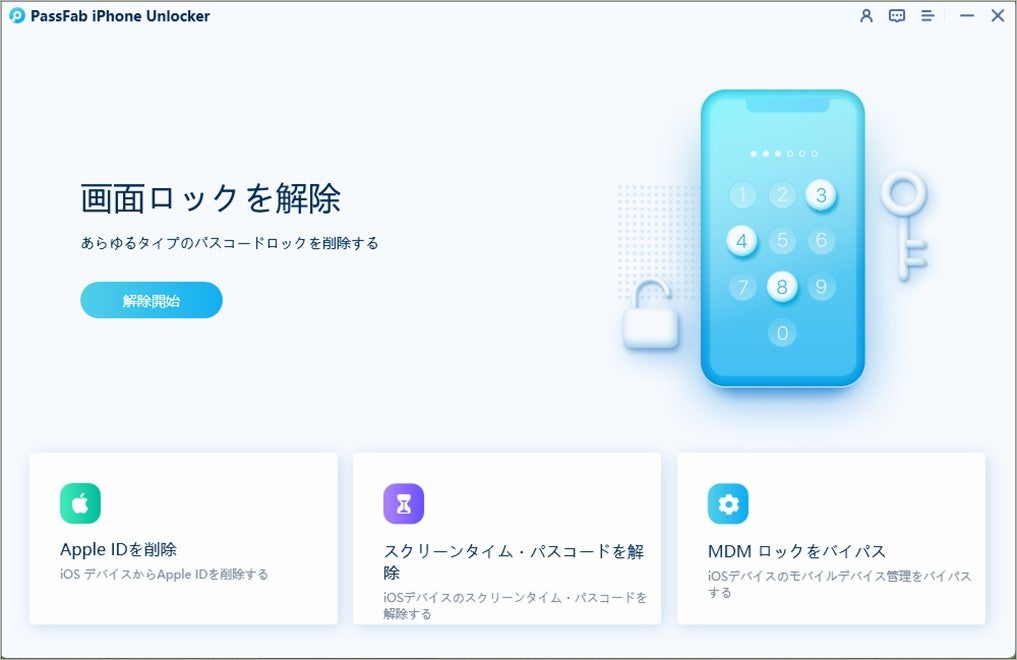
Step2:Lightningケーブルなどを使ってiPhoneとPCを繋ぎ、「開始」をクリックします。

Step3:自動的に最新のiOSファームウェアが検出されますので保存先を指定した後、「ダウンロード」を押します。

Step4:「解除開始」をクリックします。
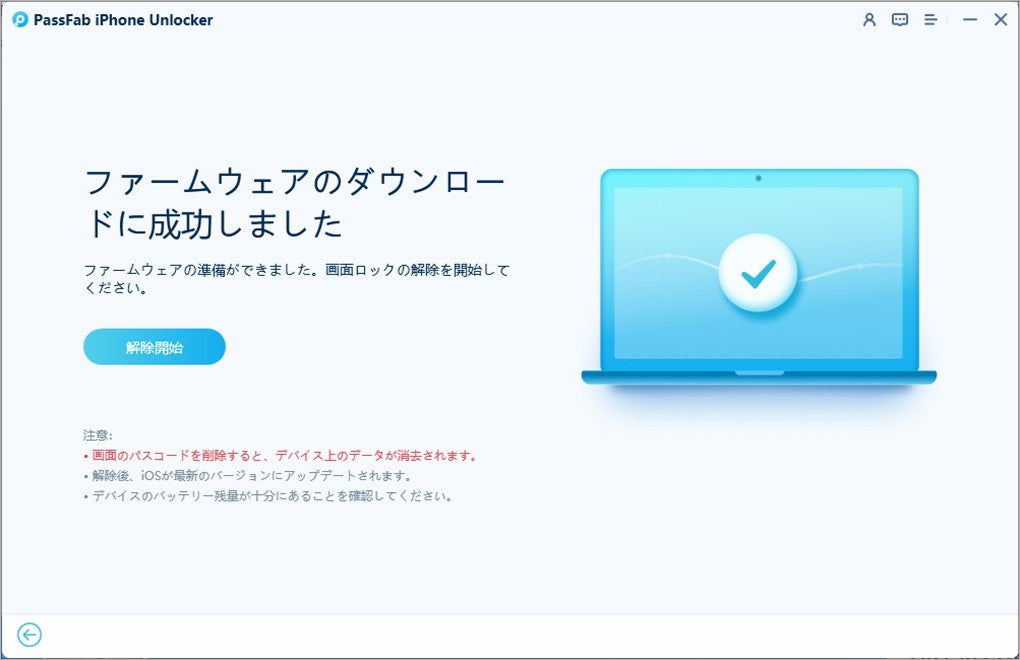
【PassFab iPhone Unlock無料ダウンロード】:https://bit.ly/3nIOU6Y
方法2:iTunesを使用することで初期化する
2つ目はAppleが提供するソフトウェアのiTunesを利用してiPhone8を初期化する方法です。iTunesを使った初期化方法はiPhoneをiTunesに接続して初期化する手順とリカバリーモードを使う2通りがあります。iPhoneがフリーズしたなど操作できない状態、かつ今までiTunesとiPhoneを接続したことがない場合のようにiPhoneを通常の方法でiTunesに接続できない場合にiPhoneのリカバリーモードを使用します。
特徴
・2通りのiPhone接続方法がある
・画面にガイドが表示されないため、慣れるまで操作が難しい
メリット
・iTunesはAppleが提供するソフトウェアである
・お金をかけずに作業できる
デメリット
・パソコンが必要
・自動同期など各種設定に気を付ける必要がある
iPhoneが正常に操作できる状態であれば、次の方法でiTunesを使用して初期化できます。
Step1:パソコンでiTunesを起動します。
Step2:iPhoneを接続します。
Step3:「iPhoneを復元」をクリックします。
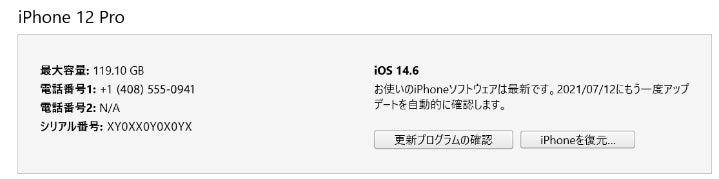
Step4:「復元」を選択します。

上記の方法でiPhoneをiTunesに接続できない場合はiPhoneのリカバリーモードを起動してiTunesに接続する方法を取ります。
Step1:iTunesを起動したパソコンにiPhone8を接続し、音量上ボタンを押して離し、音量下ボタン押して離し、リカバリーモードになるまで電源ボタンを長押しします。
Step2:iTunesの画面にメッセージが表示されるので「復元」をクリックします。

方法3:iCloudを使用することで初期化する
iPhoneが手元にない、またはパソコンを持っていない場合はスマホやタブレットのブラウザからiCloudにアクセスして遠隔でiPhoneを初期化する方法がとれます。iCloudを使用するにはiPhoneの設定で「iPhoneを探す」がオン、さらにiPhoneが通信できる状態でなければなりません。
特徴
・遠隔でiPhoneを初期化できる
・「iPhoneを探す」がオンでiPhoneが通信できる状態なら初期化できる
メリット
・パソコンが不要
・iPhoneを操作する必要がない
デメリット
・iPhoneを探すがオンで初期化するためアクティベーションロックがかかる
・Apple IDとパスワードの入力が必要
Step1:スマホやタブレットのブラウザからiCloudにアクセスし、iPhoneにサインインしているApple IDとパスワードを入力してサインインします。
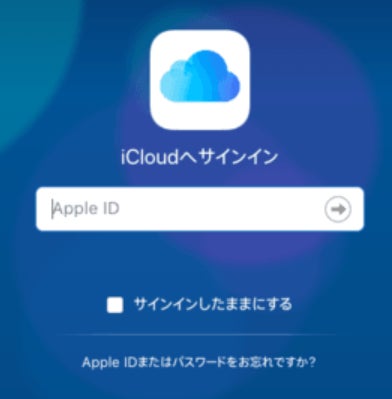
Step2:「探す」を選択します。

Step3:「すべてのデバイス」からiPhoneを選びます。
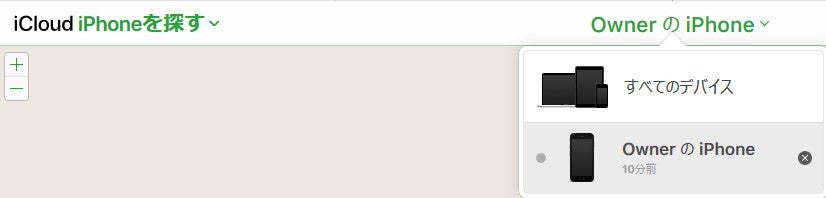
Step4:「iPhoneを消去」をクリックします。

まとめ
この記事では、iPhone8を初期化する際の注意点や初期化方法の特徴と手順をご紹介しました。iPhone8のパスワードを忘れたなどiPhoneが操作できない状態になると強制初期化が必要になります。今回ご紹介した初期化方法の中でPassFab iPhone Unlockは簡単な手順でiPhone8の初期化と強制初期化が可能、さらに役立つ他の機能も備えているため覚えておくと便利な初期化方法です。
関連記事
1.iPhoneのスクリーンタイム パスコードを勝手に解除する裏ワザ
https://www.passfab.jp/screen-time/unlock-iphone-screentime.html
2.【超簡単】スクリーンタイムが表示・反映されない場合の対策
https://www.passfab.jp/screen-time/when-screen-time-can-not-displayed.html
【PassFab社について】
PassFab社はパソコン、iOS、Android向けソフトウェアの開発・販売を中心に事業を展開するソフトウェア開発企業です。パソコンのパスワード管理、システム不具合解消、データ復旧、スマホのパスワード解析など、多様な分野で良質かつ快適なサービスを提供しております。弊社は設立から世界中で数千万人以上のユーザーを抱えており、国内外のお客様から高い評価と信頼を得ています。
公式サイト:https://www.passfab.jp/
公式Twitter:https://twitter.com/Passfab_JP
公式YouTubeチャンネル:https://www.youtube.com/@PassFabJapan
すべての画像
